首先启用搜狗浏览器内存优化功能,进入设置→高级→勾选“开启内存优化”和“CPU优化”;其次手动清除浏览记录中的临时文件、缓存和Cookie;再通过加速球点击“一键加速”释放系统内存;最后在隐私设置中启用关闭浏览器时自动清除数据功能,预防内存占用过高。
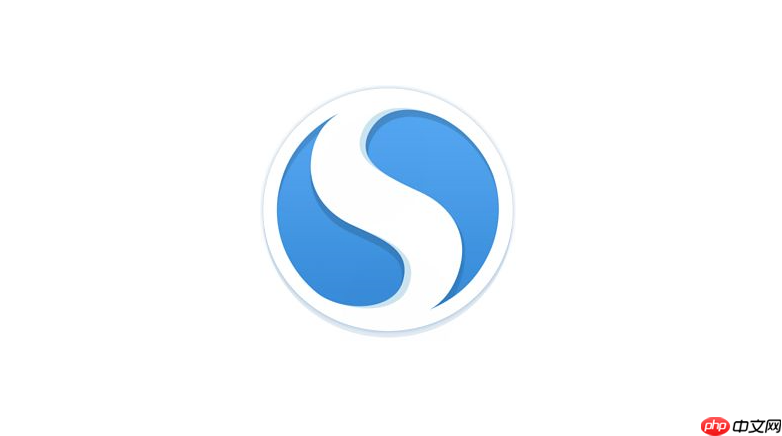
如果您在使用搜狗浏览器时发现系统运行缓慢,可能是由于浏览器加速球积累了大量临时数据和缓存,导致内存资源被过度占用。以下是清理搜狗浏览器加速球内存并优化系统性能的具体操作步骤。
本文运行环境:联想小新Pro 16,Windows 11
启用搜狗浏览器内置的内存优化功能可以有效减少后台资源占用,提升整体运行效率。
1、点击搜狗浏览器右上角的“工具”菜单(扳手图标),在下拉选项中选择“搜狗高速浏览器选项”。
2、在打开的设置窗口中,切换至“高级”选项卡。
3、在“性能优化”或类似栏目下,勾选“开启内存优化(减小内存资源占用)”选项,并确认启用。
4、同时可勾选“开启CPU优化(提升速度和流畅度)”以获得更好的综合性能表现。
5、完成设置后点击“确定”按钮保存更改。
定期清理浏览过程中产生的缓存文件、Cookie和历史记录,能直接释放被加速球关联占用的内存空间。
1、再次进入“工具”菜单,选择“清除浏览记录”选项。
2、在弹出的清理窗口中,将时间范围设置为“全部”或‘所有时间’”。
3、仔细勾选需要清除的项目,必须包括“临时文件”、“缓存图像和文件”、“Cookie及其他网站数据”。
4、根据需要决定是否勾选“浏览历史”、“下载记录”等其他项目。
5、确认无误后,点击“立即清除”或“清除数据”按钮执行清理操作。
搜狗浏览器加速球集成了系统级清理功能,可一键扫描并释放内存,关闭冗余进程。
1、找到并点击桌面上或任务栏附近的“搜狗浏览器加速球”图标(通常为一个悬浮的圆形图标)。
2、加速球展开后,查找并点击“一键加速”或“系统加速”按钮。
3、系统将自动扫描当前正在运行的程序和服务,识别出可清理的内存占用项。
4、扫描完成后,查看列出的可优化项目,确认无重要程序被误判。
5、点击“立即加速”或“清理”按钮,加速球将自动结束相关进程,释放内存资源。
通过配置自动清理规则,可以在每次关闭浏览器时自动清除数据,从根本上预防内存占用过高的问题。
1、进入“搜狗高速浏览器选项”中的“高级”选项卡。
2、定位到“隐私”或“安全”栏目,点击“清除浏览记录设置”或类似按钮。
3、在设置窗口中,勾选“每次关闭浏览器时自动清除以下项目”的复选框。
4、在其下方的列表中,选择“临时文件”、“Cookie”、“浏览历史”等关键项目。
5、完成选择后点击“确定”保存设置,此后每次退出浏览器都会自动执行清理。
以上就是搜狗浏览器如何清理浏览器加速球的内存 搜狗浏览器一键优化系统性能的详细内容,更多请关注php中文网其它相关文章!




Copyright 2014-2025 https://www.php.cn/ All Rights Reserved | php.cn | 湘ICP备2023035733号